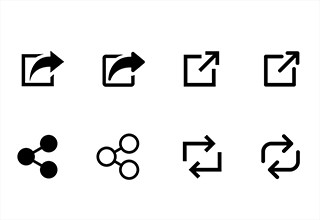【Android】アプリのアップデートのやり方は?
【Android】アプリのアップデートのやり方は?
LINEやInstagramといったアプリは、定期的にアップデートされていることをご存じでしょうか。
アップデートすることで新機能追加や不具合の修正、セキュリティ強化などが行われていて、アプリの利便性が日々高まっているのです。
では、アプリをアップデートするにはどのような操作が必要なのでしょうか。
この記事ではアプリのアップデート方法と、アップデートできないときの対処法などを紹介します。
Androidでアプリをアップデートする方法

アプリのアップデート方法は主に三つあります。
アプリの管理が面倒だと思う人は「自動アップデート」がオススメ。
好きなタイミングで更新したいなら「手動アップデート」の方法を参考にしましょう。
一括で自動アップデートする方法
- 「Google Play ストア」アプリを開く
- 画面右上にあるプロフィールアイコンをタップ
- 「設定」をタップ
- 「ネットワーク設定」をタップ
- 「アプリの自動更新」をタップ
アプリの自動更新は、「ネットワークの指定なし」「Wi-Fi接続時のみ」から選ぶことができます。
「ネットワークの指定なし」を選択すると、モバイルデータ通信とWi-Fiどちらかにつながっていれば自動で更新してくれるということ。
「Wi-Fi接続時のみ」の場合は、Wi-Fiに接続しているときのみ自動で更新されます。
通信量を節約するなら「Wi-Fi接続時のみ」にするのがオススメです。
アプリごとに自動アップデートする方法
- 「Google Play ストア」アプリを開く
- 画面右上にあるプロフィールアイコンをタップ
- 「アプリとデバイスを管理」をタップ
- 「管理」タブをタップする
- 自動でアップデートするアプリを選択
- 画面右上のメニューをタップ
- 「自動更新の有効化」をオンにする
この設定のメリットは、よく使うアプリだけ優先して自動アップデートできること。
あまり使っていないアプリは後から手動でアップデートするなど、好きなように仕分けできます。
手動でアップデートする方法
- 「Google Play ストア」アプリを開く
- 画面右上にあるプロフィールアイコンをタップ
- 「アプリとデバイスを管理」をタップ
- 「概要」タブが選択状態なのを確認、または「概要」タブをタップ する
- 「アップデート利用可能」をタップ
- 「すべて更新」をタップ
アプリの新しいバージョンがある場合は、「アプリとデバイスを管理」内に「アップデート利用可能」と表示されます。
この項目をタップすると、アプリが一覧表示されるので「すべて更新」もしくは、アプリごとに「更新」を選択します。
なお、「すべてのアプリは最新の状態です」と表示された場合は、アップデート不要なので「Google Play ストア」アプリを終了しましょう。
Androidでアプリをアップデートできない・保留中になる原因

いざアプリをアップデートしようと思ったのに、「自動で更新されていない」「手動でも更新できない」といったトラブルが起きることがあります。
その原因のほとんどは、システムの状態や不具合によるもの。
アプリが更新されないときは、以下の項目を確認してみましょう。
Androidを再起動する
長期間スマホの再起動をしていない場合、メモリがいっぱいになってしまい、スマホが正常に動作しなくなることがあります。
まずは電源ボタンを長押しするなどして、再起動を行いましょう。
Androidのストレージ空き容量を確認する
端末の空き容量が不足していると、アプリをアップデートできないときがあります。
不要なアプリや写真、動画などを削除することで、容量不足を解消しましょう。
▼空き容量の確認方法
- 「設定」アプリを開く
- 「ストレージ」や「システム」と書かれた項目を選択
- 空き容量を確認する
OSが最新状態になっているか確認する
スマホのOSを更新していないことが原因で、アプリをアップデートできないことも。
以下の手順でシステムの状態を確認してみましょう。
▼OSの状態を確認する方法
- 「設定」アプリを開く
- 「システム」をタップ
- 「システムアップデート」をタップ
ここで「お使いのシステムは最新の状態です」という表示が出たら、更新済みということ。
アップデートができる場合は、時間があるときに更新しておくことをオススメします。
「Google Play ストア」のキャッシュを削除する
「Google Play ストア」のキャッシュがたまっていると、ストレージの容量不足となってアプリをアップデートできなくなることがあります。
以下の手順で不要なデータやキャッシュを削除しましょう。
- 「設定」アプリを開く
- 「アプリ」をタップ
- 「Google Play ストア」を選択
- 「ストレージとキャッシュ」をタップ
- 「ストレージを消去」と「キャッシュを削除」をタップする
まとめ
アプリをアップデートする方法は「自動アップデート」「アプリごとの自動アップデート」「手動アップデート」の三つ。
自動なら常に最新の状態を保ってくれるためとても便利。
一方、手動の場合は好きなタイミングで更新できるといったメリットがあります。
もしもアップデートができないときは、システムの状態や不具合が原因の可能性も。
そんなときは、本記事の後半で紹介した対処法を参考に、アップデートを進めてみましょう。
”いいね”しよう!
関連ワード
公式SNSでもおすすめのクイズを配信中!